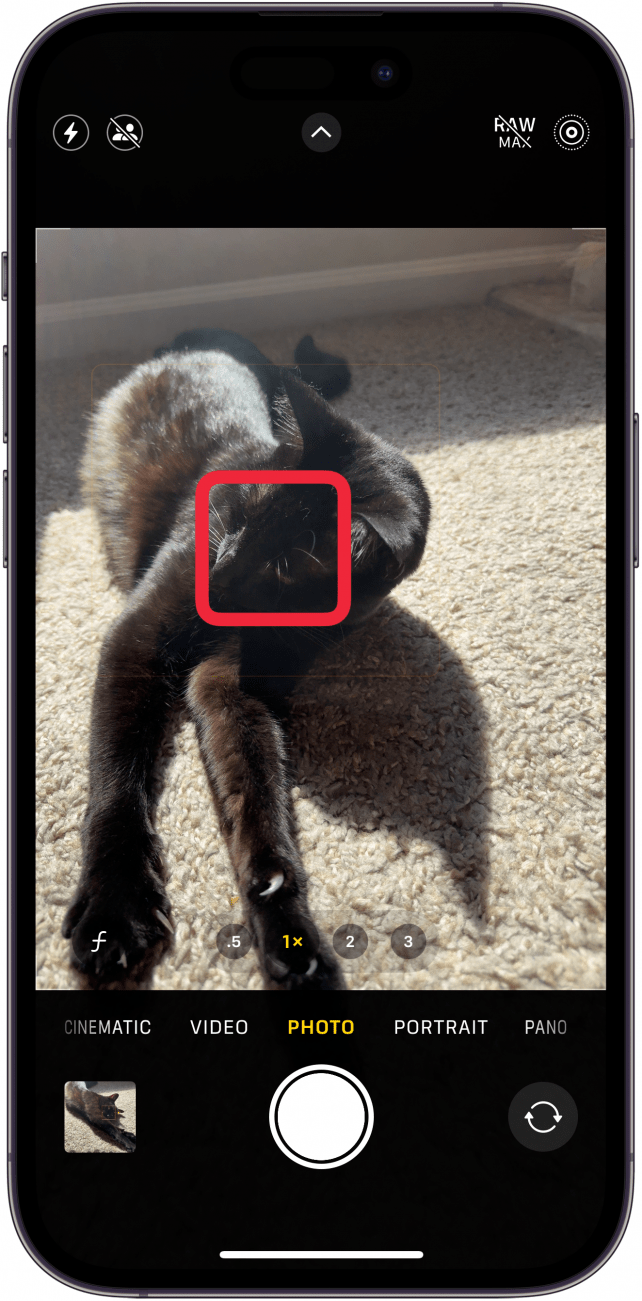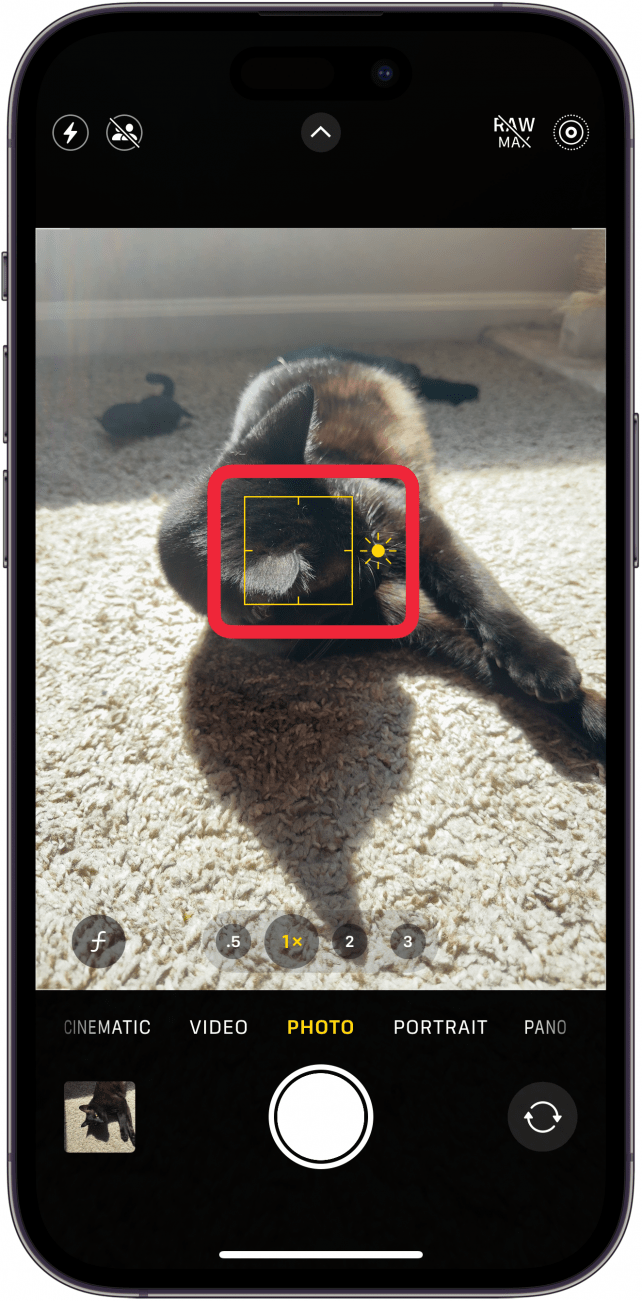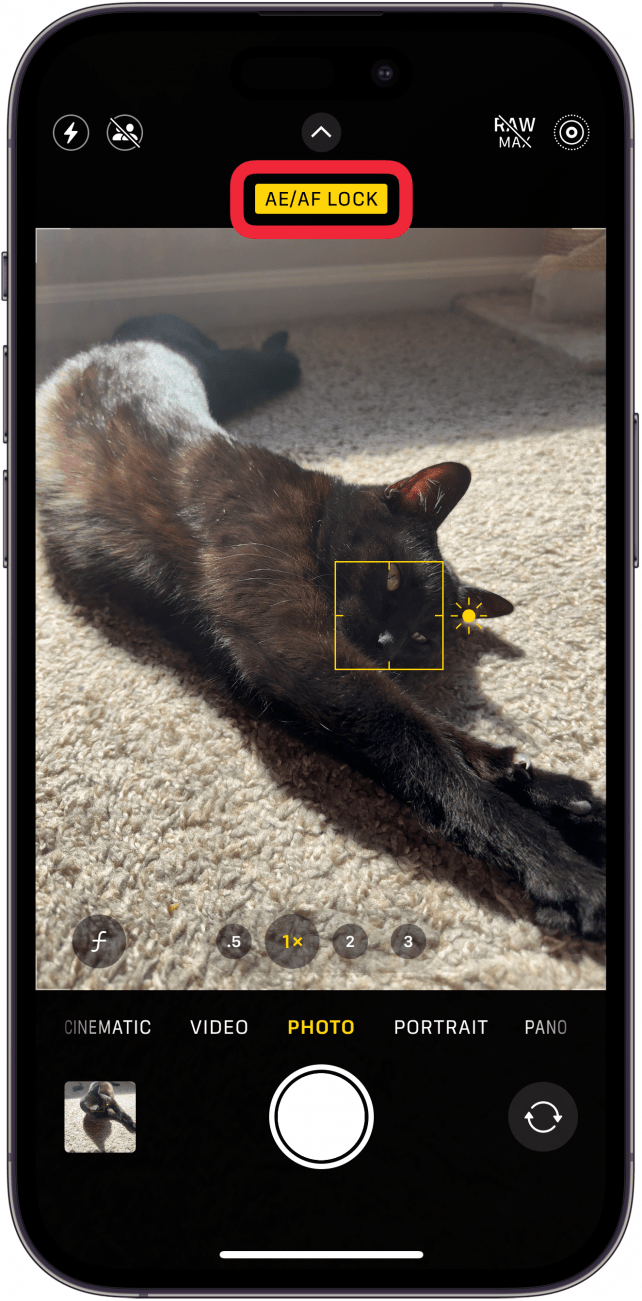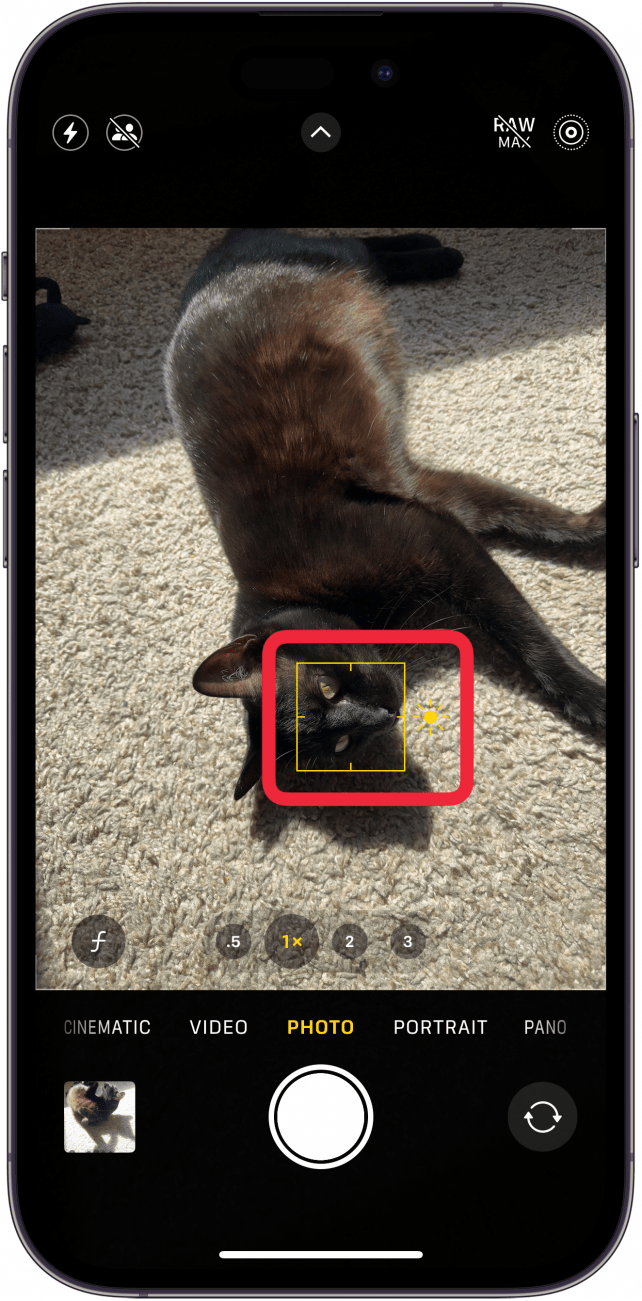Cuando capturas una imagen con tu iPhone, las funciones de enfoque automático (AF) y exposición automática (AE) de la cámara determinarán automáticamente la mejor posición de enfoque para ti y la mejor exposición para esa zona de enfoque. Sin embargo, puedes ajustar manualmente estos parámetros y bloquearlos para no tener que reajustarlos entre una toma y otra. Averigua cómo utilizar el bloqueo AE/AF.
 Descubre las funciones ocultas de tu iPhoneObtén un consejo diario (con capturas de pantalla e instrucciones claras) para dominar tu iPhone en sólo un minuto al día.
Descubre las funciones ocultas de tu iPhoneObtén un consejo diario (con capturas de pantalla e instrucciones claras) para dominar tu iPhone en sólo un minuto al día.
Por qué te encantará este consejo:
- Mantén cada toma enfocada con la misma exposición.
- **Mantén la coherencia cuando hagas varias fotos.
Cómo usar el bloqueo AE/AF en el iPhone
Requisitos del Sistema
Este consejo funciona en iPhones con iOS 16 o posterior. Descubre cómo actualizar a la última versión de iOS.
¿Qué es el Bloqueo AE/AF? AE significa Exposición Automática, y AF significa Enfoque Automático. La exposición determina lo clara u oscura que será tu imagen, mientras que el enfoque determina cuál será la parte más clara de la imagen. El Bloqueo AE/AF bloquea el enfoque y la exposición, lo que te ayudará a evitar las tomas borrosas y a mantener el enfoque en una parte de la imagen sin tener que volver a enfocar entre cada toma. Para obtener más consejos de fotografía para iPhone, como cómo cambiar la exposición en el iPhone, suscríbete a nuestro boletín gratuito Tip of the Day. A continuación te explicamos cómo utilizar el Bloqueo AE/AF en el iPhone:
- En la cámara de tu iPhone, toca la zona donde quieres que enfoque la cámara.

- Cuando aparezca el cuadrado amarillo, tócalo y mantenlo pulsado hasta que el cuadrado de enfoque parpadee.

- Aparecerá entonces el icono Bloqueo AE/AF en la parte superior de la pantalla.

- Toque en cualquier lugar del visor para desactivar el Bloqueo AE/AF.

El Bloqueo AE/AF también es ideal para tomar fotos panorámicas (ya que la consistencia de la exposición a medida que mueve la cámara es importante), para tomar fotos con iluminación difícil y para cuando desea ajustar la exposición por razones artísticas. A continuación, descubre qué hacer si tu cámara del iPhone no enfoca.